Panik yapma! Bu profesyonel ipuçlarıyla Mac'te boşaltılan çöpleri kurtarın
Yayınlanan: 2023-04-26Daha önce yanlışlıkla Mac'inizin çöp kutusunu boşalttınız mı? Çöp kutusunda saklanan her şeyi kaybetmiş gibi hissedebilirsiniz.
Ama merak etme, tamamen şanssız değilsin. Mac'te boşaltılan çöpleri kurtarmak ve silinenleri tamamen geri almak mümkündür.
Önemli dosyaları kaybetmek, özellikle Mac'inizdeki çöp kutusunu boşalttığınızda stresli ve sinir bozucu bir deneyim olabilir. Aslında, veri kaybının etkisi büyük veya küçük olabilir.
Veri kaybı nedeniyle iyi anılar kaydeden fotoğrafları veya videoları kaybedebilirsiniz. Öte yandan, veri kaybı da iş operasyonlarını aksatabilir, mali kayıplara ve itibar zedelenmesine yol açabilir.
Ancak bu kullanışlı kılavuz, Mac'te boşaltılan çöpleri kurtarmanıza yardımcı olacak altı basit ve etkili yöntem sunar. Her yöntemin ayrıntılı bir açıklaması ve adım adım gösterimi vardır.
Mac'te boşaltılan çöpleri kurtarma konusunda hala sorun yaşıyorsanız, hadi konuya girelim.
Mac'te boşaltılan çöpleri kurtarabilir misiniz?
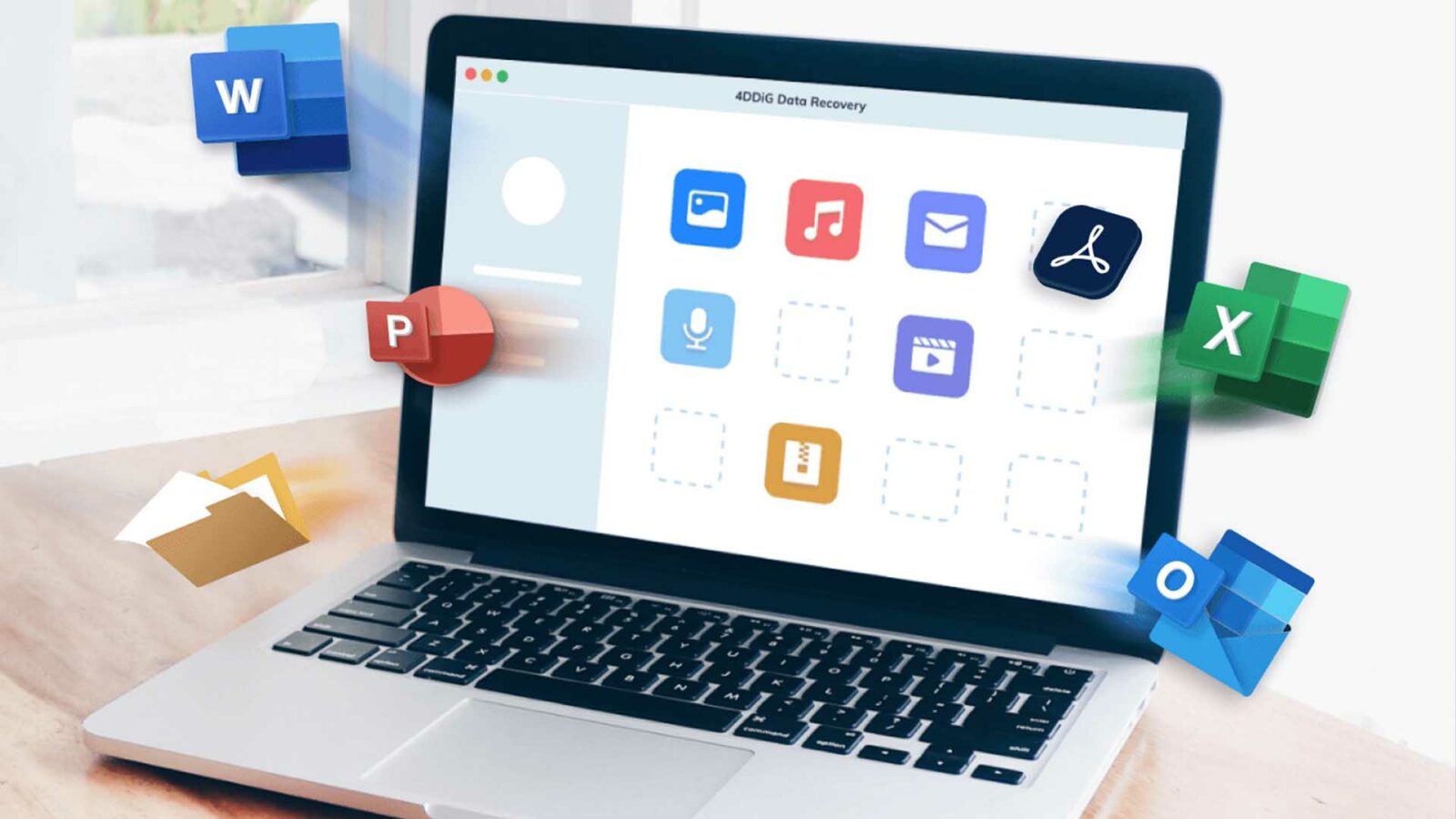
Evet, Mac'te boşaltılan çöpleri kurtarmak mümkündür. Mac'te silinen çöpleri nasıl kurtaracağınız konusunda endişelenmenize gerek yok.
Apple, verilerinizi otomatik olarak harici bir sürücüye yedekleyen ve kaybolan verileri kurtarmanıza olanak tanıyan "Time Machine" adlı yerleşik bir yardımcı program sağlar.
Ek olarak, üçüncü taraf veri kurtarma araçları, çöp kutusundan kalıcı olarak silindikten sonra bile silinen dosyaların kurtarılmasına yardımcı olabilir.
Ancak, hızlı hareket etmek ve veriler kurtarılana kadar Mac kullanmaktan kaçınmak, kayıp dosyaların üzerine yazılmasını önlemek için çok önemlidir.
Mac'te boşaltılan çöpleri kurtarmak için yanıltıcı yöntem
Mac Terminali, Apple'ın macOS işletim sistemi için bir komut satırı arabirimi (CLI) uygulamasıdır.
Kullanıcılara, bilgisayarlarının dosya sistemiyle etkileşim kurmaları ve silinen dosyaları kurtarmak gibi komutları yürütmeleri için metin tabanlı bir arabirim sağlar.
Mac'te boşaltılan çöpleri başarılı bir şekilde kurtarmak istiyorsanız, Terminal etkisizdir.
Aslında, Terminal yalnızca Çöp kutusundan silinen dosyaları orijinal depolama yollarına geri getirebilir ve kalıcı olarak silinen dosyaları geri alamaz.
Bu nokta, Mac'te boşaltılan çöpleri kurtarmak isteyen kullanıcılar için kolayca karıştırılabilir. Bununla birlikte, bu adım adım kılavuzda, Mac'te boşaltılan çöpleri kurtarmanın altı etkili yolu vardır.
Bölüm 3: Mac'te boşaltılan çöp kutusu nasıl kurtarılır

Seçenek A: Boşaltılmış çöp Mac'i yazılımla kurtarın
Mükemmel bir yazılım olan Tenorshare 4DDiG Mac Data Recovery, ses, video, belge ve fotoğraf gibi her türlü dosyayı kurtarmak için tasarlanmıştır. Ayrıca, bu güvenilir yazılımı Mac'te boşaltılan çöpleri kurtarmak için de kullanabilirsiniz.
Basit adımları ve sezgisel kullanıcı arayüzü ile silinen verilerini hızlı ve etkili bir şekilde kurtarması gereken herkes tarafından kullanılabilir. Mac'te 4DDiG kurtarmaya başlamak için dört kolay adım:
1. Adım: 4DDiG'yi indirin ve yükleyin
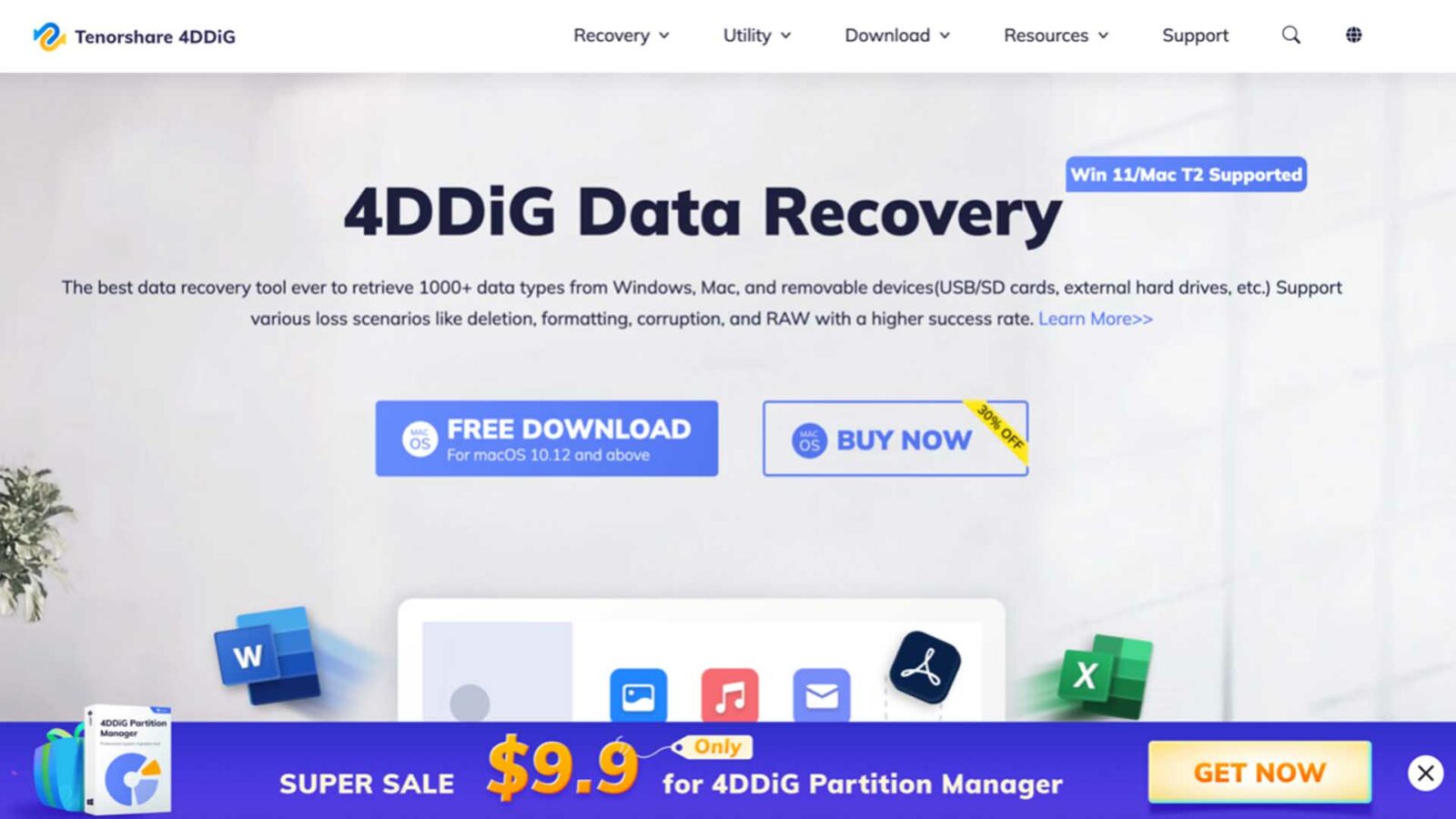
Mac'te boş çöpleri başarılı bir şekilde kurtarmaya yönelik ilk adım, 4DDiG'yi indirip cihazınıza yüklemektir. Kurulduktan sonra, veri kurtarmaya başlamak için programı açabilirsiniz.
2. Adım: Cihazınızı seçin ve tarayın
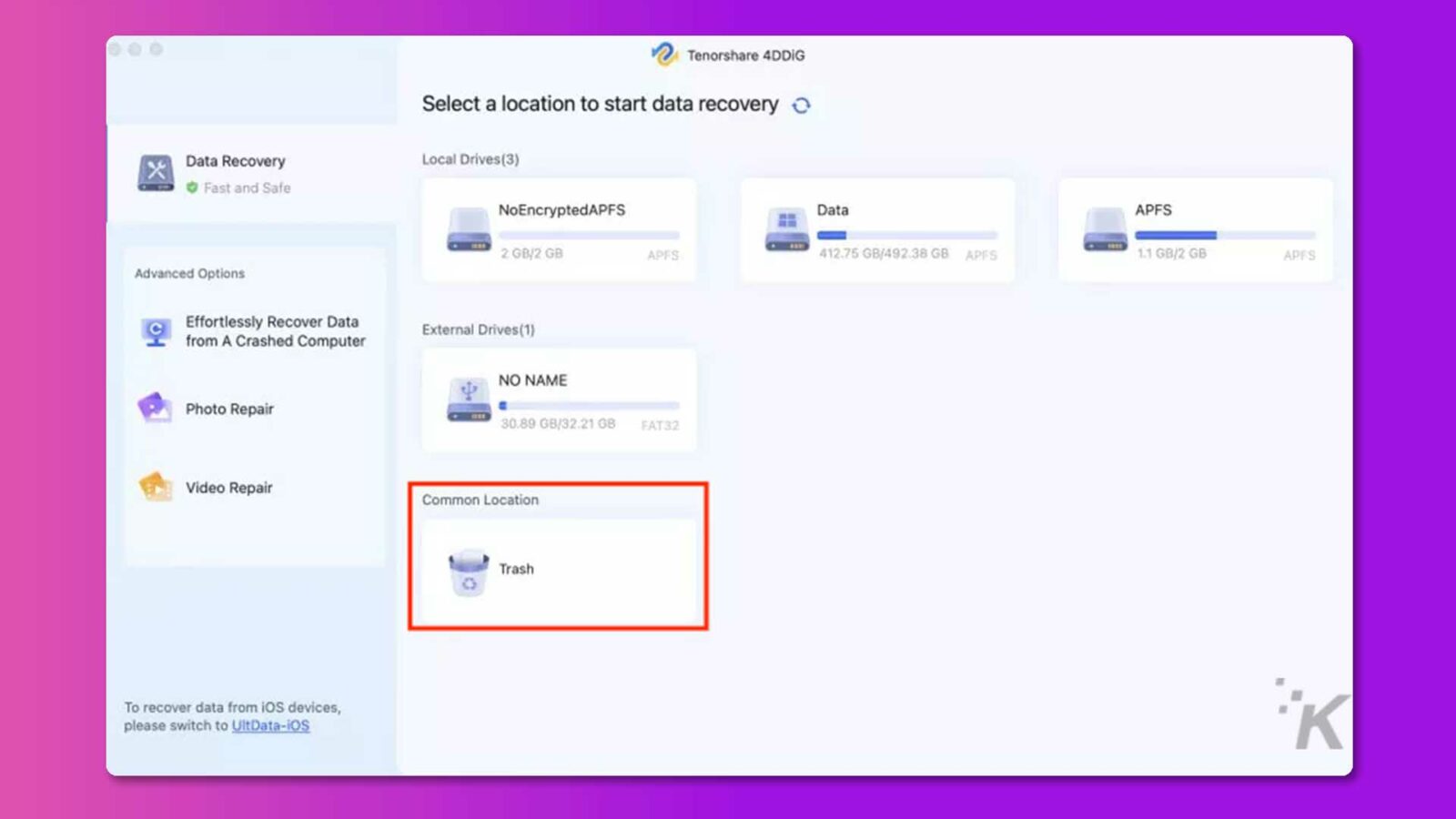
Mac'ten boşaltılan çöpleri kurtarmak için 4DDiG kullanırken, önce tarama için istenen sürücüyü veya bölümü seçmelisiniz. Araç, kayıp dosyaları tespit etmek için onu tarar, böylece sonraki adımlarda onları daha kolay geri alabilirsiniz.
3. Adım: Kurtarılacak dosyaları önizleyin ve seçin
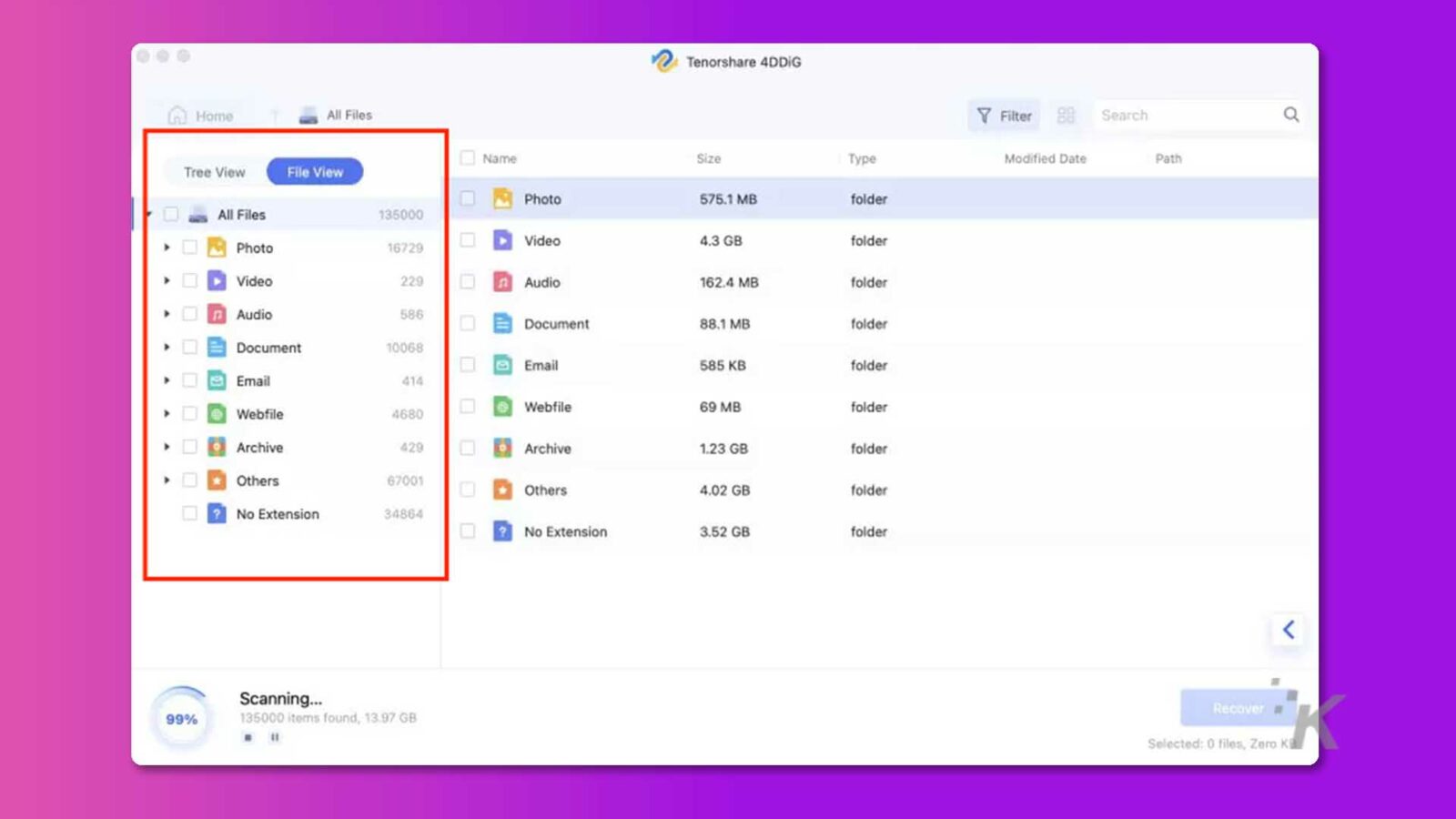
Tarama tamamlandığında, 4DDiG, Mac'inizdeki kurtarılabilir dosyaların bir listesini görüntüler. Bunları programın arayüzünde önizleyebilir ve kurtarmak istediklerinizi yanlarındaki kutucuğu işaretleyerek seçebilirsiniz.
4. Adım: Veri kurtarma işlemine başlayın
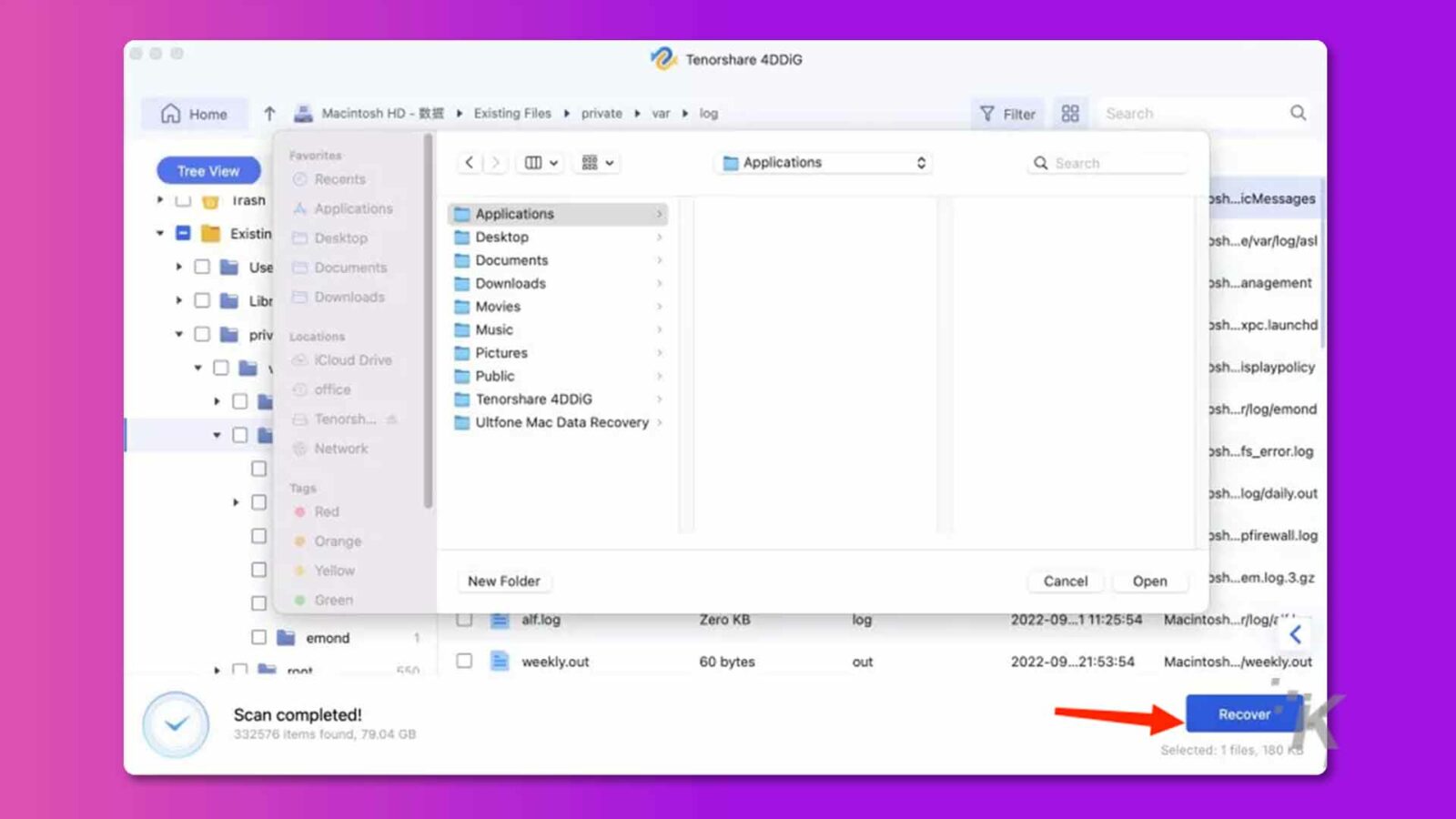
Kurtarmak için istediğiniz tüm dosyaları seçtiğinizde, Mac için boş çöp kurtarma işlemini başlatmak için 4DDiG'nin sağ alt köşesindeki "Kurtar" düğmesine tıklayın.
4DDiG kullanarak Mac'inizdeki boşaltılan çöpleri kurtarmak için yapmanız gereken tek şey bu! Bu dört basit adımla, cihazınızdan kaybolan veya silinen önemli dosyaları hızlı ve kolay bir şekilde kurtarabilirsiniz.
Daha da heyecan verici bir şekilde, 4DDiG şu anda bir bahar promosyonu yürütüyor, bu da %30 indirim kuponu alacağınız anlamına geliyor.
Yukarıda belirtilen basit yönteme ek olarak, Mac'te boşaltılan çöpleri yazılım olmadan kurtarmanın beş yöntemi de vardır.
Seçenek B: Mac'te boşaltılan çöpleri Time Machine ile kurtarın
Yukarıda belirtilen basit yönteme ek olarak, Mac'te boşaltılan çöpleri yazılım olmadan kurtarmanın beş yöntemi de vardır.
Time Machine, Mac bilgisayarlarda yerleşik bir yedekleme özelliğidir. Tüm verilerinizi ve belgelerinizi otomatik olarak yedekler, böylece dosyalarınızı yedeklerden geri yükleyerek Mac'te boşalan çöpleri kurtarabilirsiniz. İşte bunu yapmak için gereken adımlar:
Adım 1: Sistem Tercihlerini açın ve Time Machine'i seçin.
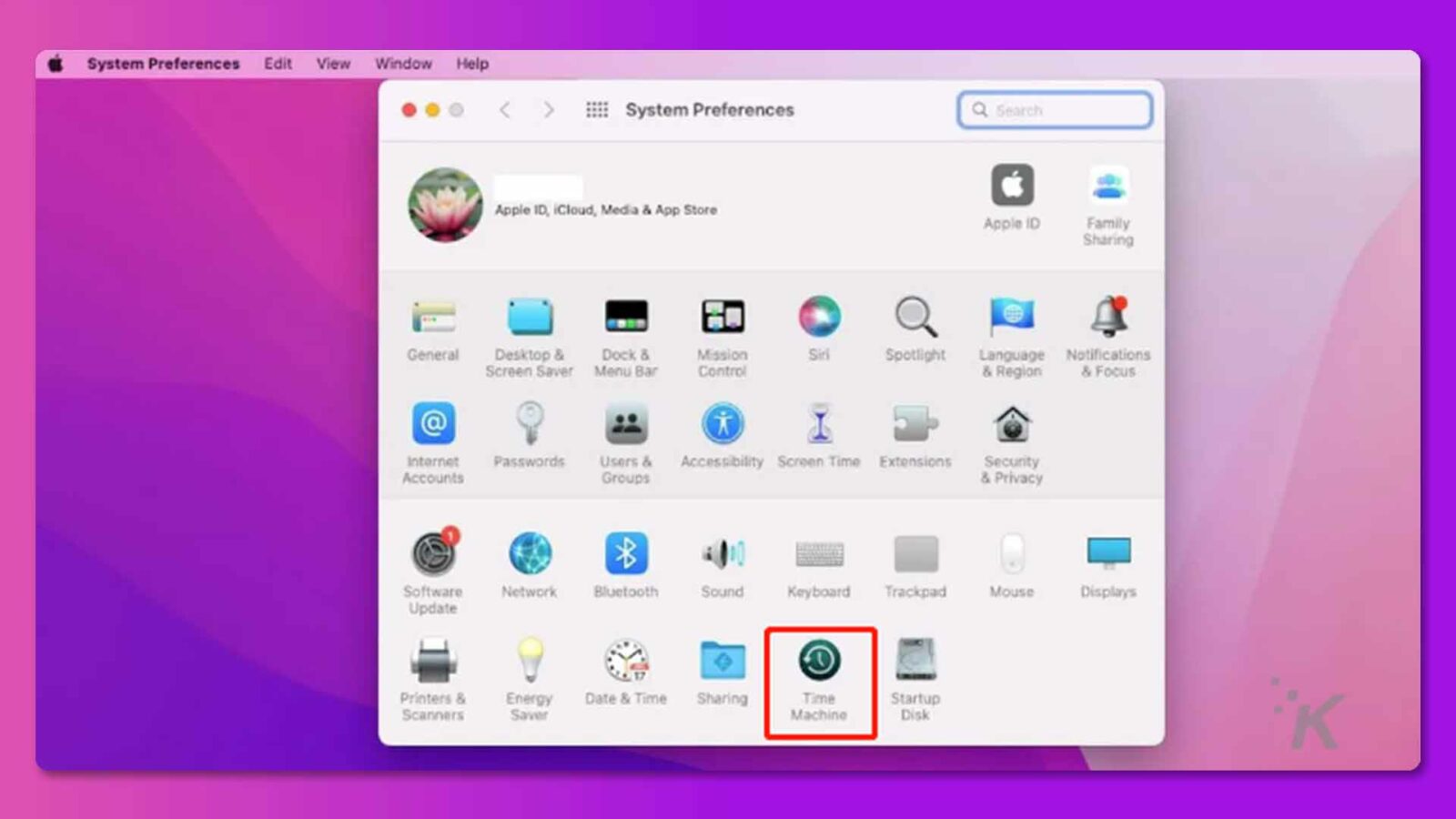
- Adım 2: Kurtarmak istediğiniz silinmiş öğeleri içeren klasörü bulun.
- Adım 3: Almak istediğiniz dosyayı seçin ve Geri Yükle düğmesine tıklayın.
- Adım 4: Seçilen dosyayı geri yüklemek isteyip istemediğinizi onaylayın, ardından bilgi istemi penceresi göründüğünde Geri Yükle'yi tıklayın.
Artık kurtarılan tüm dosyalar Mac'inizdeki klasörde görünecek; orijinal konumlarına geri yüklenecekler.
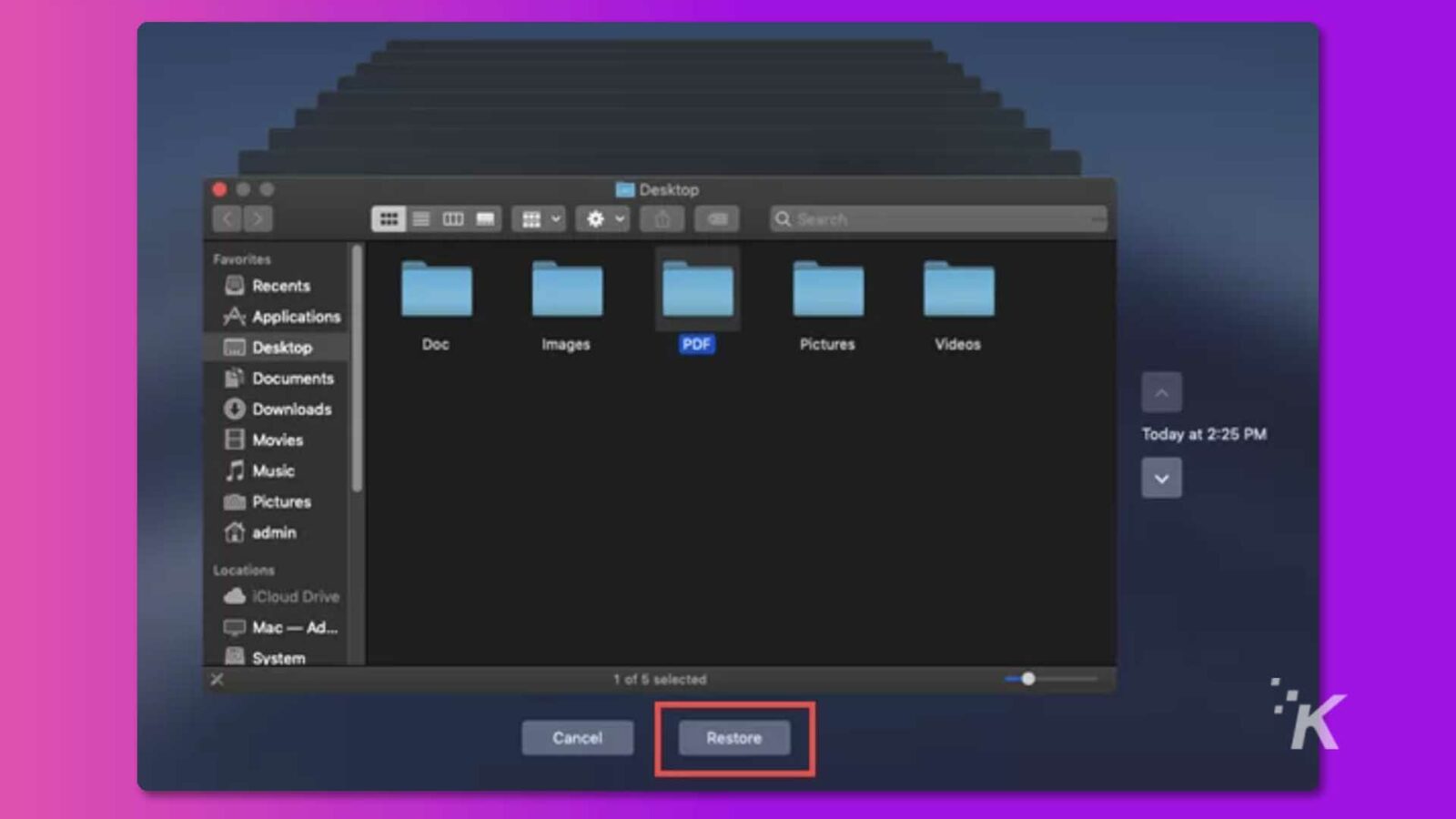
Time Machine'i kullanarak, herhangi bir yazılım veya program indirmeden boşaltılan çöpleri hızla kurtarabilirsiniz. Bu, verilerinizi güvende tutmanın ve önemli dosyaların kalıcı olarak kaybolmasını önlemenin harika bir yoludur.

Ancak, bu yöntemin yalnızca dosyalarınızı silmeden önce yedeklediyseniz işe yaradığını unutmamak önemlidir. Aksi takdirde, geri yükleyebileceğiniz yedekler olmayacaktır.
C Seçeneği: iCloud yedeklemesi
Mac kullanıcıları, videolar, fotoğraflar veya kişiler dahil olmak üzere önemli dosyalarını yedeklemek için iCloud'u kullanabilir. Apple cihazlarda iCloud yedeklemesini kullanıyorsanız, silinen dosyaları kurtarmak kolay olabilir. Sadece şu adımları izleyin:
- Sistem Tercihlerini açın ve iCloud'u seçin veya icloud.com'a gidin

- “icloud sürücüsüne” tıklayın ve kurtarmak istediğiniz dosyaları bulun.
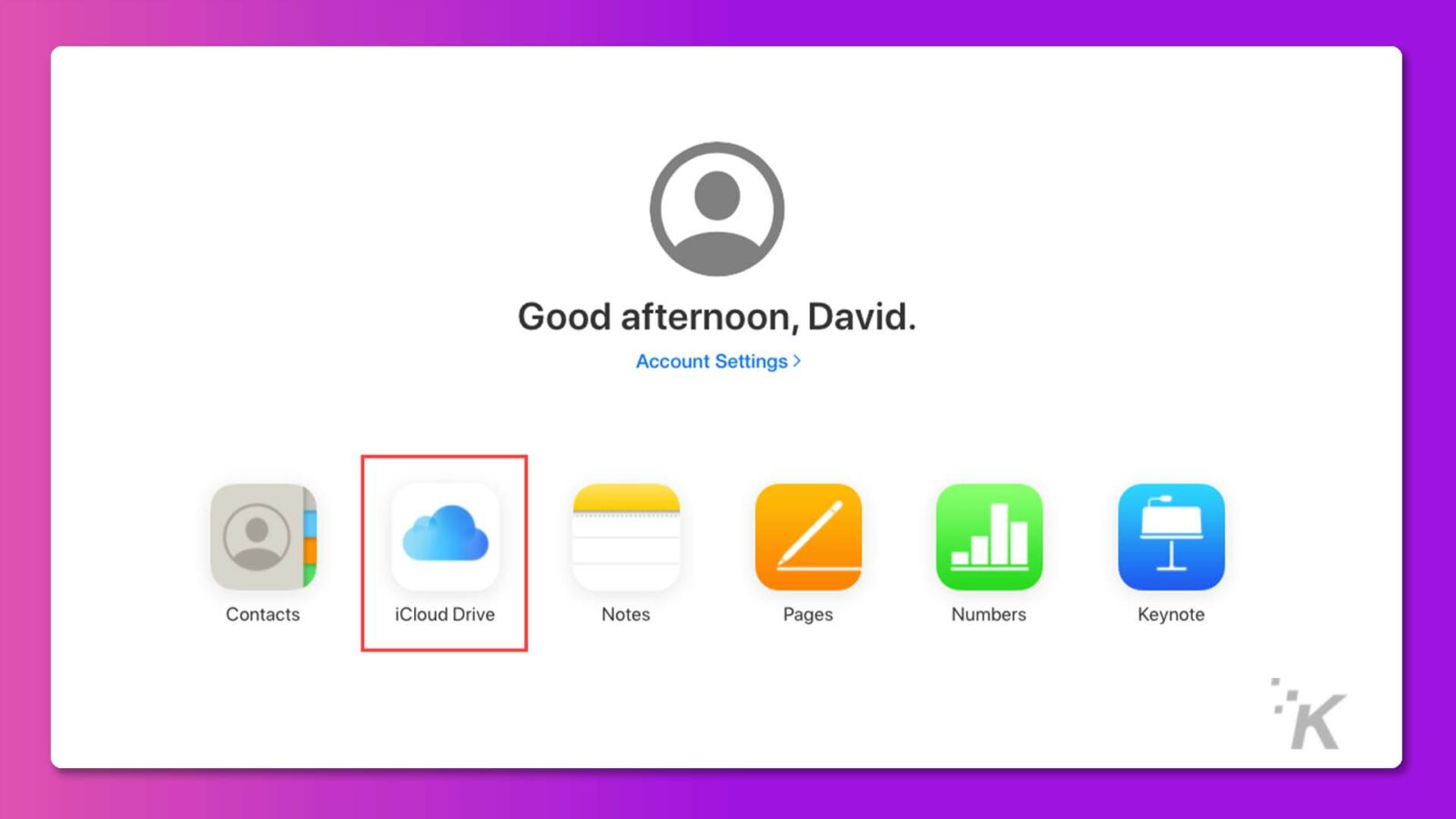
- Yukarıdaki “İndir” seçeneğine tıklayın ve Apple cihazınıza kaydedin.
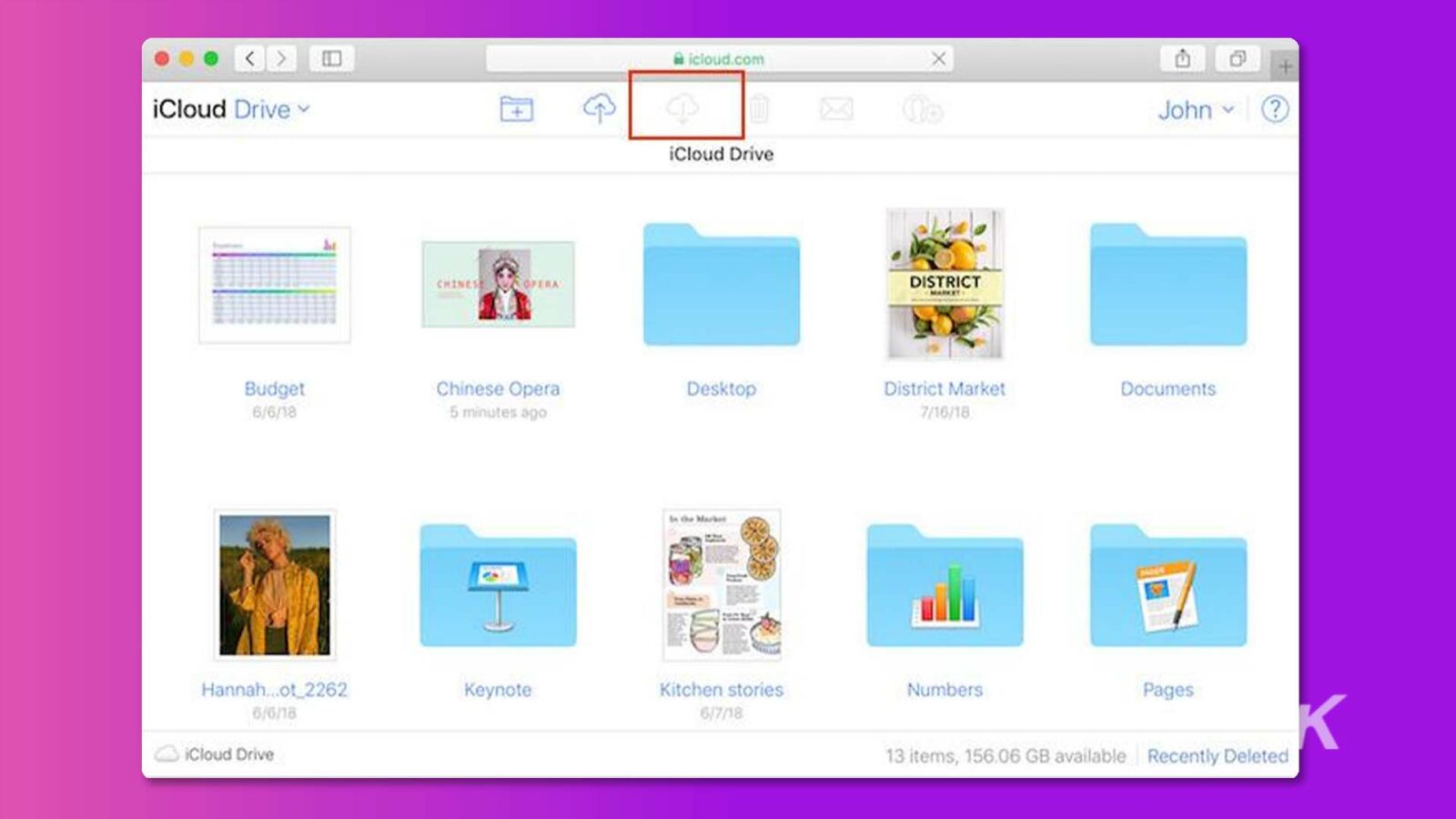
D Seçeneği: Harici sürücü çöp kutusunu kontrol edin
Aslında, Mac bilgisayarınızdaki SD kart, SSD veya HHD gibi harici bir aygıttan dosyaları kaldırırsanız, dosyalar her zamanki gibi çöp kutusuna gitmez.
Bunun yerine, dosyalar gizli “.Trashes” klasörüne gidecek çünkü Mac bilgisayarınızda harici bir aygıt kullandığınızda, normal işleyiş için bir dizi gizli klasör oluşturacaktır.
- Finder'ı açın ve terminali girin.
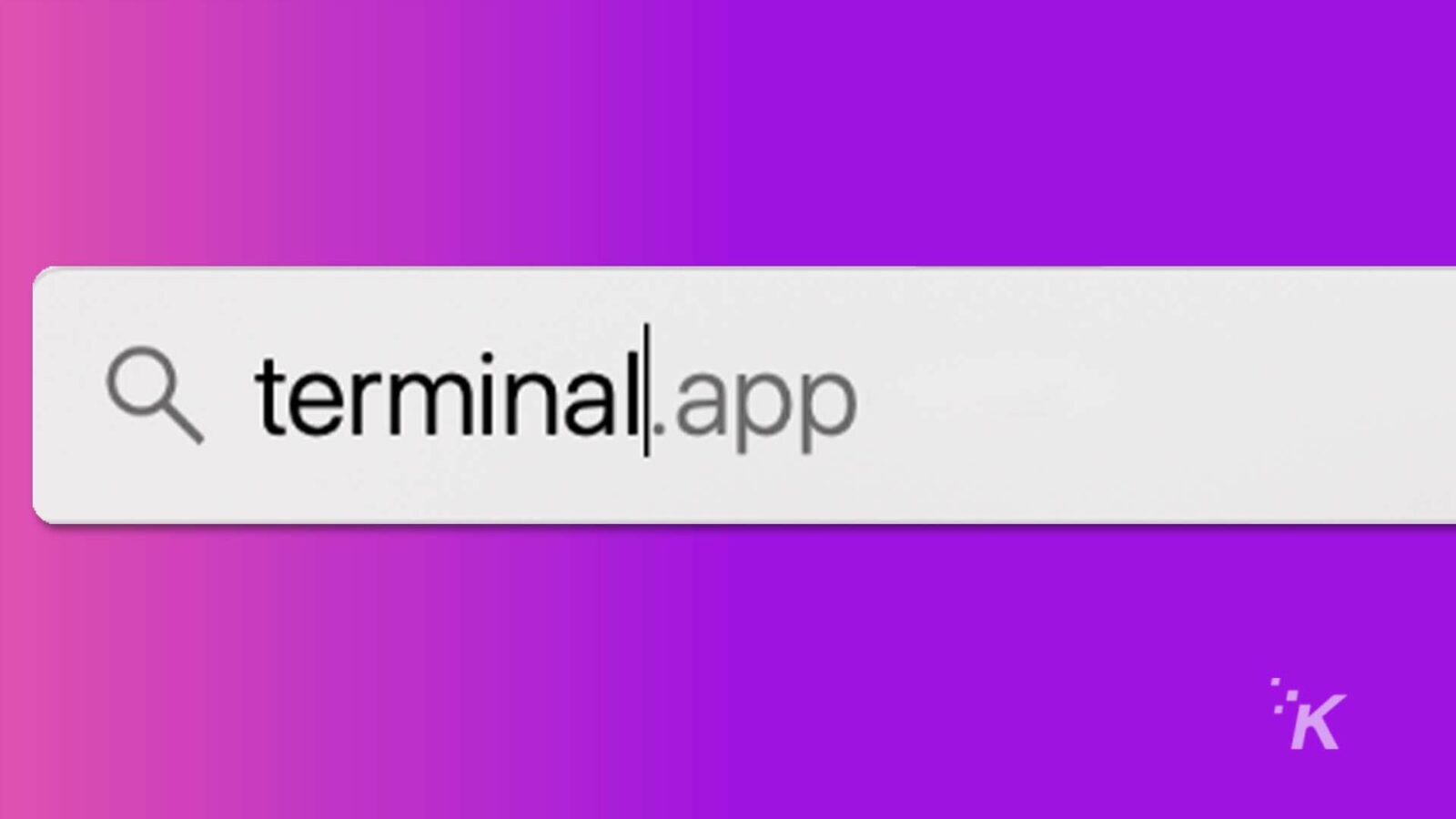
- Klasörü bulmak için aşağıdaki komutları girin.
- Varsayılanlar com.apple.finder AppleShowAllFiles DOĞRU yazar
- killall Bulucu
- Silinen dosyaları orijinal konumuna geri yükleyin.
Seçenek E: Google Drive yedeklemesi
Mac dosyalarınızı Google Drive kullanarak buluta yedeklediyseniz, silinen dosyaları kurtarmak çok daha kolay! Tek yapmanız gereken şu adımları takip etmek:
- Google hesabınıza giriş yapın ve Drive uygulamasını kullanın.
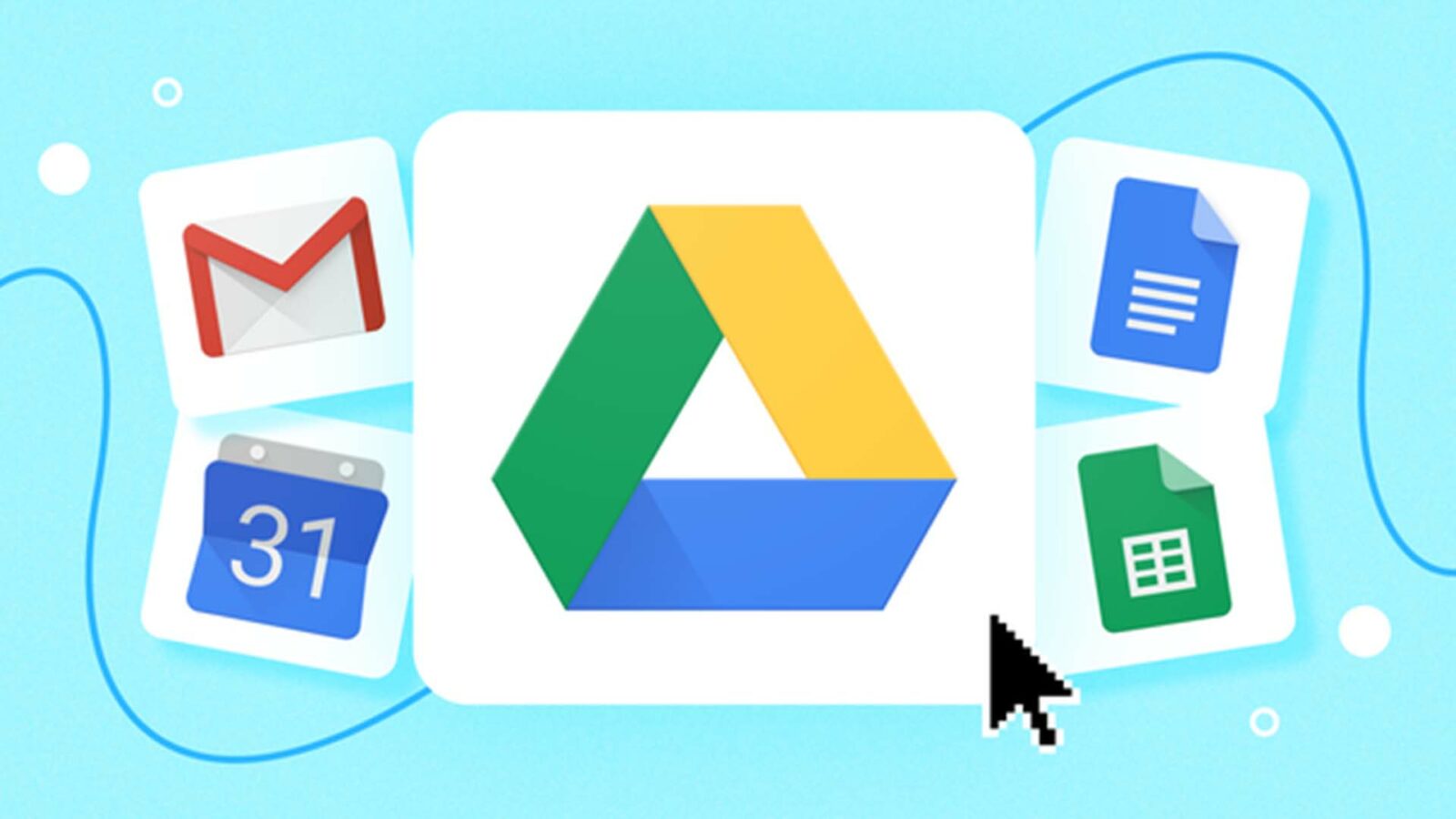
- Sol taraftaki kenar çubuğundan “Sürücüm” seçeneğine tıklayın.
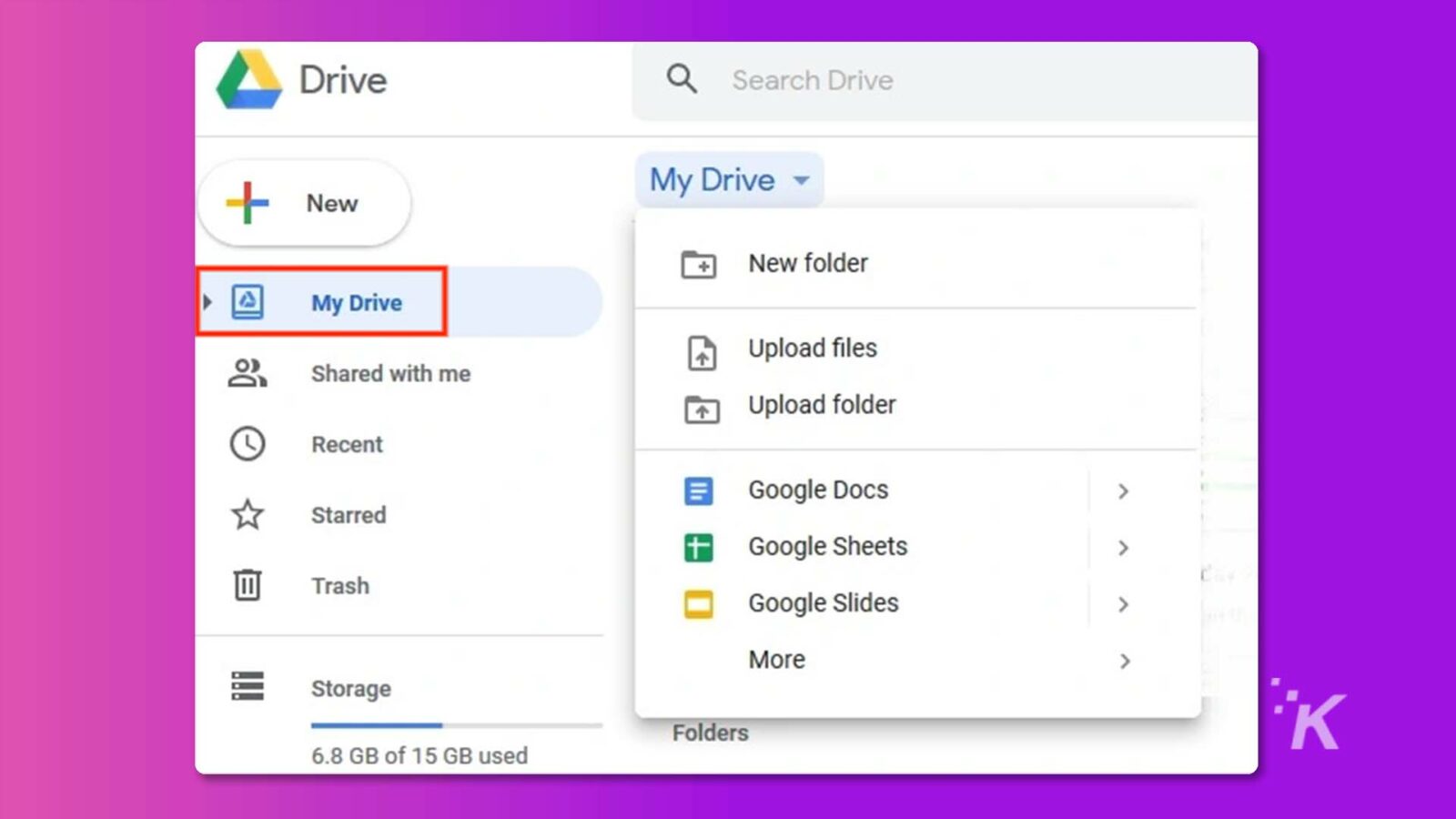
- Kurtarmak istediğiniz bir dosya veya klasörü seçin ve onları Mac bilgisayarınıza veya diğer Apple aygıtınıza geri yüklemek için "İndir"e tıklayın.
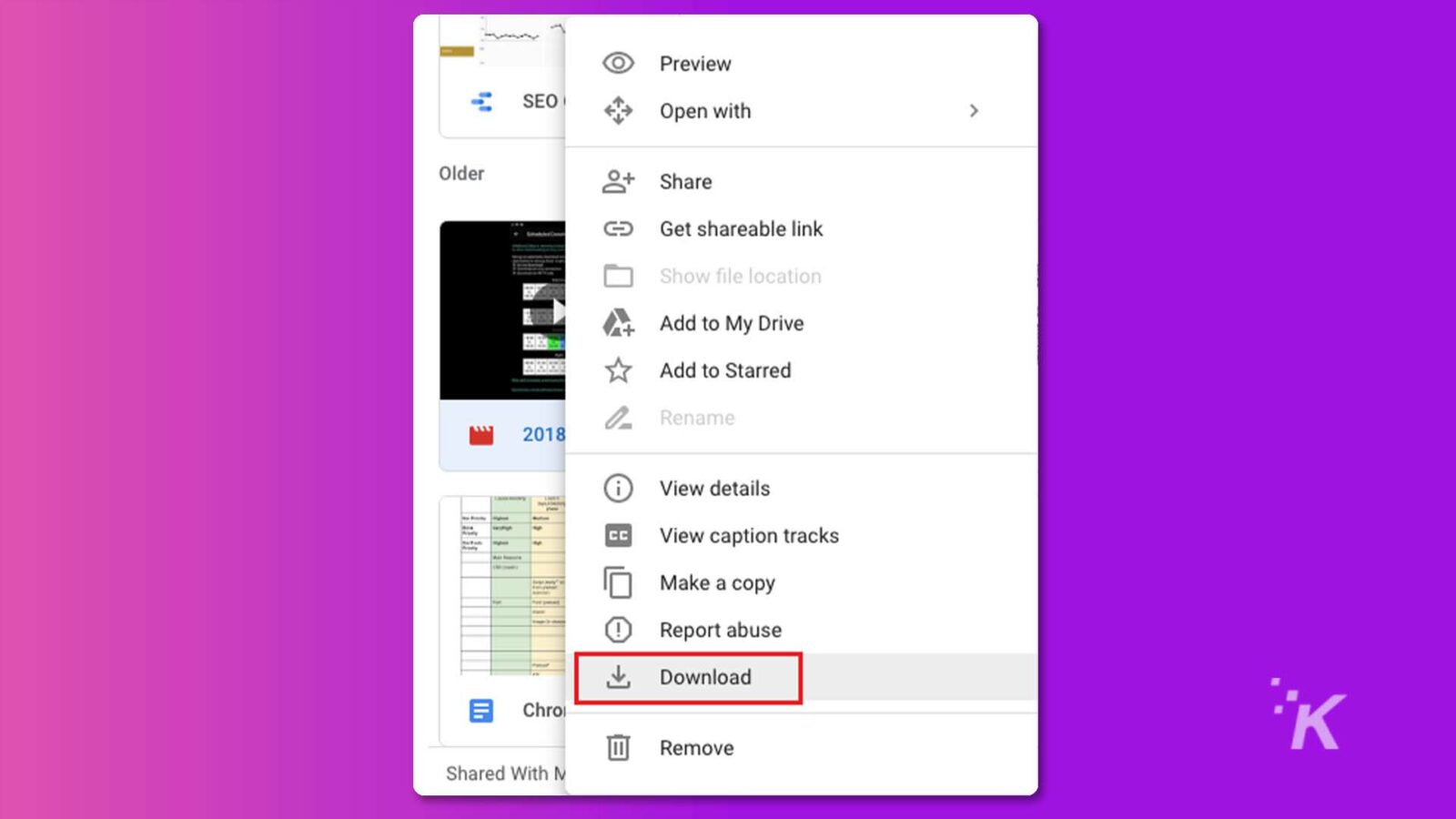
- Dosyaları "Drive'ım"da bulamazsanız kenar çubuğundan "Çöp Kutusu"nu işaretleyebilirsiniz.
Verileri sık sık yedeklediğinizde, Mac'te boşaltılan çöpleri yazılım olmadan kurtarma konusunda endişelenmenize gerek yoktur.
Seçenek F: Profesyonel veri kurtarma hizmeti
Önceki yöntemlerden hiçbiri işe yaramazsa, profesyonel veri kurtarma servislerinden yardım almanız gerekebilir. Ayrıca, bu hizmetler önemli verileri almak için özel teknikler kullanabilir.
Ancak yukarıda belirtilen beş yöntemle karşılaştırıldığında bu hizmetlerin oldukça pahalı olabileceğini belirtmekte fayda var.

Bonus ipuçları: Mac'te boşaltılan çöpleri kurtarma başarı oranını artırın
Yakın zamanda Mac'teki çöp kutunuzu boşalttıysanız ve Mac'te boşaltılan çöpü acilen kurtarmanız gerekiyorsa, başarılı bir kurtarma şansını artırmak için işte birkaç temel ipucu:
- Mac'i kullanmayı hemen bırakın. Ne kadar uzun süre kullanırsanız, daha önce silinen dosyaların üzerine yeni verilerin yazılması ve kurtarılamaz hale gelme olasılığı o kadar artar.
- Özellikle macOS sistemlerinden kaybolan veya silinen dosyaları kurtarmak için tasarlanmış 4DDiG gibi bir üçüncü taraf veri kurtarma yazılımı kullanın.
- Önemli dosyaları harici bir sabit sürücü veya bulut depolama hizmeti gibi farklı cihazlara düzenli olarak yedekleyin, böylece gerektiğinde bunlara kolayca yeniden erişebilirsiniz. Dosyalarınızın en son sürümünün güvenli bir şekilde saklanmasını sağlamak için veri yedeklemesi de sık sık yapılmalıdır.
Bu ipuçlarını takip etmek, Mac'te boşaltılan çöp kutusundan başarılı veri kurtarma şansını artırabilir ve beklenmeyen veri kaybına karşı kendinizi koruyabilir.
Son sözler
Sonuç olarak, Mac'te boşaltılan çöpleri kurtarmak mümkün ve kolaydır . Uygun bilgi ve araçlarla, herhangi bir acemi kullanıcı, temel verilerini hızlı bir şekilde geri kazanabilir.
Ancak, kendinizi takılıp kaldığınızı veya kayıp verilerinizi kurtarmak için yardıma ihtiyacınız olduğunu varsayalım. Bu durumda, bu tür kurtarma işinde uzmanlaşmış profesyonel hizmetler mevcuttur.
Son olarak, veri kaybına karşı bir önlem olarak her zaman önemli dosyalarınızı birden fazla cihaza yedekleyin. Daha da önemlisi, 4DDiG, Mac'te boşaltılan çöpleri kurtarmada her zaman güvenilir yardımcınız olacaktır.
Bu konuda herhangi bir fikriniz var mı? Yorumlarda bize bir satır bırakın veya tartışmayı Twitter veya Facebook'umuza taşıyın.
Editörlerin Önerileri:
- macOS Ventura güncellemesinden sonra kaybolan dosyalar nasıl kurtarılır
- Mac'inizi nasıl güncellersiniz?
- ReclaiMe Dosya Kurtarma Yazılımı incelemesi: Windows, Mac ve Linux için harika dosya kurtarma özellikleri
- macOS Ventura'yı indirme ve yükleme
Açıklama: Bu sponsorlu bir gönderidir. Ancak görüşlerimiz, incelemelerimiz ve diğer editoryal içeriklerimiz sponsorluktan etkilenmez ve tarafsız kalır .
